1、打开PS,按crl+o打开图片,如图
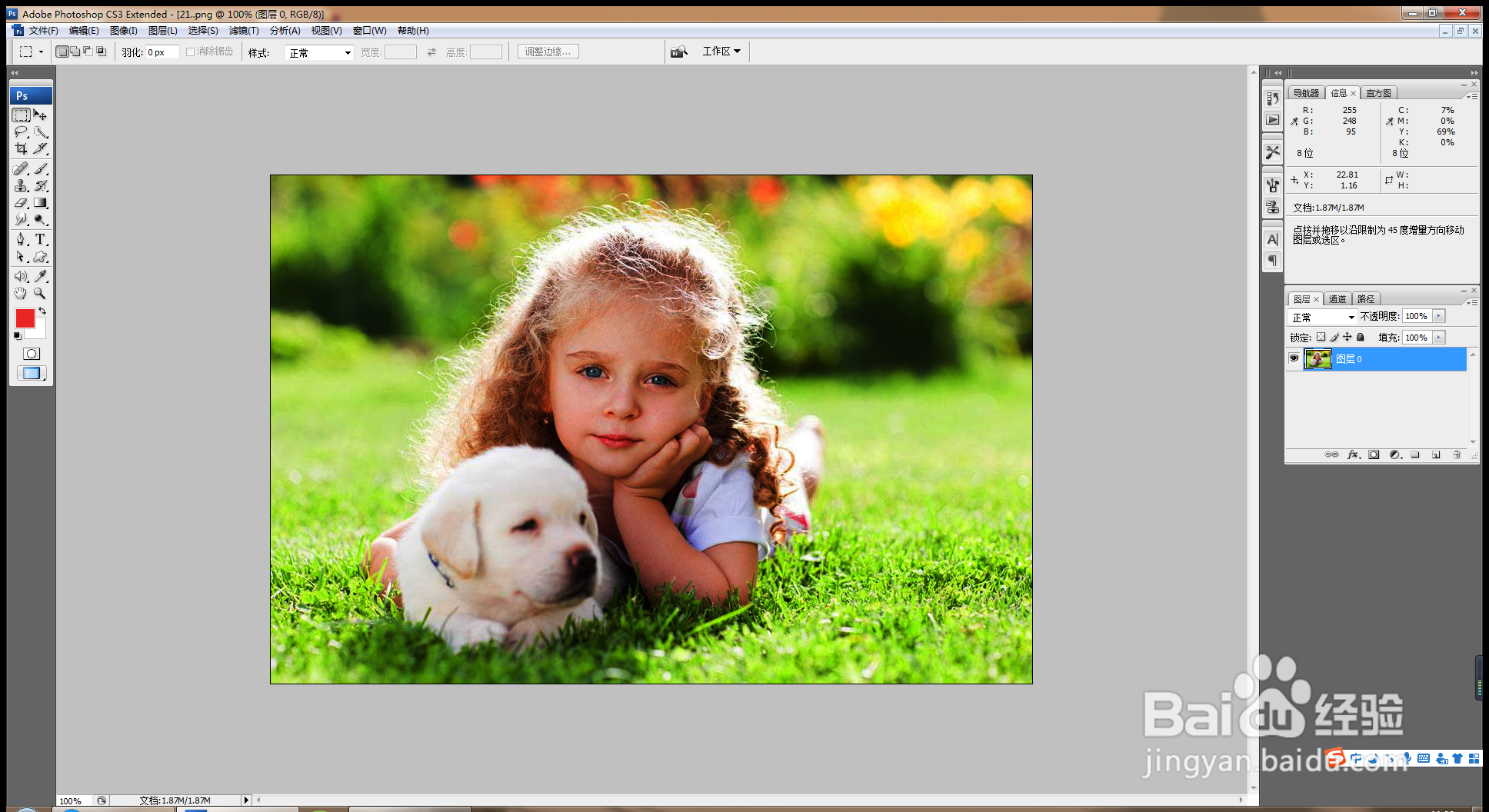
2、复制图层副本,将图层副本隐藏,选中图层,按crl+m打开曲线,将背景调亮,如图
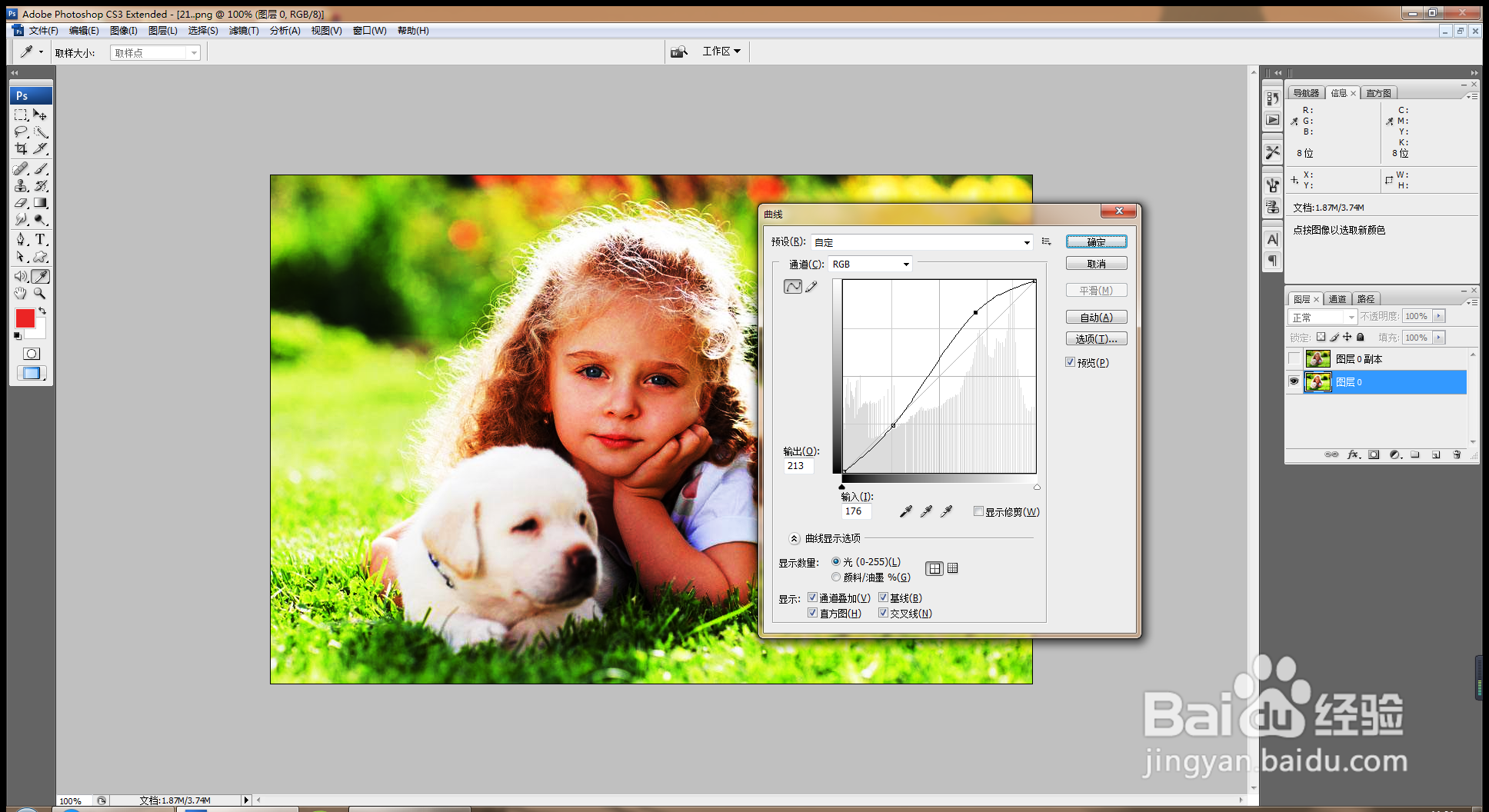
3、再次选中图层副本,将图层隐藏,再次按crl+m打开曲线对话框,调整节点,人物的脸部变得更亮,如图

4、按alt键添加图层蒙版,如图

5、设置前景色为白色,选中画笔工具,用软画笔在人物的脸部,小狗的周围进行涂抹,如图

6、选择画笔工具,设置不透明度为30%,选择背景中的草丛部分,开始涂抹,如图

7、再次涂抹,不透明度调低,涂抹周围的背景,背景会被更快加深,如图

8、输入字体,设置字体颜色为黑色,高反差照片就修复好了哦。

